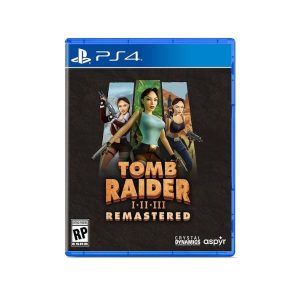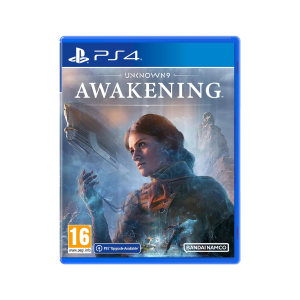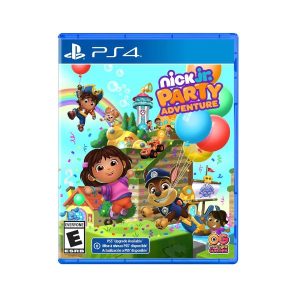در سالهای اخیر استریم کردن حسابی روی بورس بوده و طرفداران زیادی پیدا کرده است. پلتفرم اصلی برای این کار را میتوان توییچ (Twitch) دانست که این روزها نیز کاربران زیادی را به سمت خود کشانده است. ما در این مقاله قصد داریم نحوه استریم کردن در توییچ را به شما آموزش دهیم. در ادامه با تیلنو همراه باشید.
در طی یک سال گذشته، توییچ توانسته 9 میلیون کاربر فعال را به خود جذب کند. مخاطبان، ترافیک این پلتفرم آمازون را بالا بردهاند و آن را به یکی از محبوبترین سایتها تبدیل کردهاند. این استریمها تنوع زیادی دارند و شاخههای مختلفی از حوزه سرگرمی را دربر میگیرند، از نمایش گیمپلی مسابقات E-Sport گرفته تا ویدیوهای آشپزی و آموزشهای تخصصی دیگر. زمانی بود که همه ما توییچ را به عنوان پلتفرمی برای تماشای بازیهای ویدیویی و استریم گیمرها میشناختیم، اما حالا این بستر چیزهای بیشتری برای ارائه دارد.
بهترین قسمت ماجرا این است که هر کسی که دوست دارد، میتواند در توییچ تبدیل به یک استریمر شود. در واقع شما به همان سادگی که دارید این مقاله را میخوانید، میتوانید استریم هم کنید. برای این اقدام میتوانید از پی سی، لپ تاپ گیمینگ، کنسول و حتی تلفن هوشمندتان استفاده کنید. حالا اگر چند ابزار مفید نیز داشته باشید، میتوانید رنگ و لعاب جذابی به استریم خود داده و در سطح حرفهایها فعالیت کنید.
نرمافزار خود را انتخاب کنید

توییچ به شما اجازه میدهد که از طریق پلتفرمهای مختلف استریم کنید و همین موضوع یکی از مزایای آن محسوب میشود. به هر حال مهمترین و مفیدترین پلتفرمها برای استریم در توییچ، پی سیهای گیمینگ یا لپ تاپهای گیمینگ قدرتمند هستند. پس از انتخاب پلتفرم، باید به فکر انتخاب یک نرمافزار مناسب برای ادامه کار باشید.
XSplit که نرمافزار محوری ویندوز 10 است و Open Broadcaster Software (OBS) که برای سیستم عاملهای مک، لینوکس و ویندوز در دسترس قرار دارد، دو انتخاب اصلی شما برای این امر خواهند بود. نرمافزار XSplit از نظر رابط کاربری جذابتر است و استفاده از آن آسان خواهد بود، اما باید بدانید که این برنامه رایگان نیست. در سمت دیگر OBS یک جایگزین کاملا رایگان است که بدون شک یکی از محبوبترین نرمافزارهای استریمینگ نیز به حساب میآید. البته بد نیست اشاره کنیم که برای راهاندازی OBS کمی باید زمان صرف کنید.
قابل ذکر است که نسخههای مختلفی از OBS نیز در دسترس قرار دارد که از جمله آنها میتوان به Streamlabs OBS و StreamElements OBS.Live اشاره کرد. این برنامهها با Streamlabs و StreamElements همگامسازی میشوند و به شما اجازه میدهند که تنظیمات دلخواه را روی آنها اعمال کنید.
کسانی که مدت کمی است وارد جهان استریمینگ شدهاند، بد نیست سری به نرمافزار Twitch Studio بزنند. این نرمافزار که توسط خود توییچ ساخته شده، برای افراد تازهوارد طراحی شده است. Twitch Studio کاملا رایگان است و بخش راهنمای خوبی نیز دارد که به شما در روند کارتان کمک میکند. همچنین این نرمافزار قابلیتهای شخصیسازی زیادی به شما ارائه میدهد که میتوانید از آنها به بهترین نحو بهره ببرید.
نحوه استریم کردن در توییچ با نرمافزار OBS
پیکربندی کردن استریم
1. OBS را باز کنید.
2. گزینه Settings را انتخاب کنید.
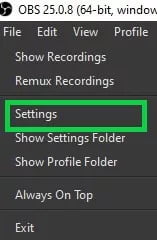 3. روی Stream کلیک کنید.
3. روی Stream کلیک کنید.
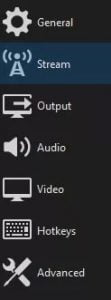 4. Service را به Twitch ست کنید و Connect Account را بزنید تا فرآیند نصب در کمترین زمان ممکن طی شود.
4. Service را به Twitch ست کنید و Connect Account را بزنید تا فرآیند نصب در کمترین زمان ممکن طی شود.
5. با وارد کردن نام کاربری و رمز ورودتان، وارد توییچ شوید. همهچیز آماده است. اگر قصد استفاده از Stream Key را دارید، به مرحله 6 مراجعه کنید.
 6. اگر دوست ندارید اکانت خود را مستقیما متصل کنید، میتوانید ارتباط توییچ با OBS را از طریق Stream Key برقرار کنید. برای این کار به داشبرد توییچ رفته و Stream Key را انتخاب کنید. با این اقدام کد مخصوص استریمینگ خود را دریافت خواهید کرد.
6. اگر دوست ندارید اکانت خود را مستقیما متصل کنید، میتوانید ارتباط توییچ با OBS را از طریق Stream Key برقرار کنید. برای این کار به داشبرد توییچ رفته و Stream Key را انتخاب کنید. با این اقدام کد مخصوص استریمینگ خود را دریافت خواهید کرد.
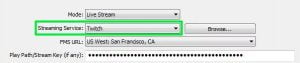 7. کد دریافت کرده را کپی و در منوی Broadcast Settings در کادر Stream Key جایگزاری کنید. گزینه OK را بزنید.
7. کد دریافت کرده را کپی و در منوی Broadcast Settings در کادر Stream Key جایگزاری کنید. گزینه OK را بزنید.
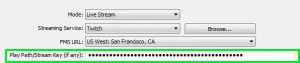
قاب تصویر را آماده کرده و استریم را آغاز کنید
1. در صفحه اصلی OBS راست کلیک کرده و از سربرگ Add، گزینه Game Capture را انتخاب کنید.
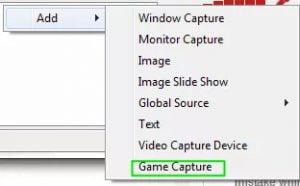 2. از طریق منوی آبشاری مشخص شده، بازی مورد نظرتان را انتخاب کرده و OK را بزنید.
2. از طریق منوی آبشاری مشخص شده، بازی مورد نظرتان را انتخاب کرده و OK را بزنید.
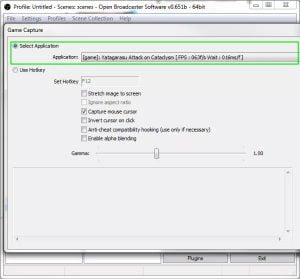 3. مجددا در صفحه اصلی راست کلیک کرده و تنظیمات بیشتری را اعمال کنید. برای شخصیسازی قاب تصویر خود میتوانید عکسها و متنهای مختلفی را به کار ببرید. برای دیدن تصویر نهایی از Monitor Capture استفاده کنید یا برای استفاده از وبکم، Video Capture را بزنید.
3. مجددا در صفحه اصلی راست کلیک کرده و تنظیمات بیشتری را اعمال کنید. برای شخصیسازی قاب تصویر خود میتوانید عکسها و متنهای مختلفی را به کار ببرید. برای دیدن تصویر نهایی از Monitor Capture استفاده کنید یا برای استفاده از وبکم، Video Capture را بزنید.
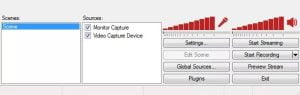 4. برای تبدیل کردن قاب تصویر به شکل دلخواه، Preview Stream و Edit Scene را انتخاب کنید. برای مثال با این قابلیتها میتوانید گیمپلی بازی را به عنوان بخش اصلی در قاب خود تبدیل کرده و تصویر وبکمتان را در گوشهای از تصویر قرار دهید.
4. برای تبدیل کردن قاب تصویر به شکل دلخواه، Preview Stream و Edit Scene را انتخاب کنید. برای مثال با این قابلیتها میتوانید گیمپلی بازی را به عنوان بخش اصلی در قاب خود تبدیل کرده و تصویر وبکمتان را در گوشهای از تصویر قرار دهید.
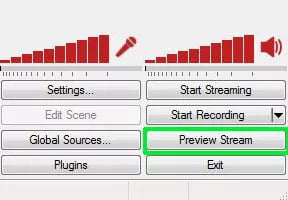
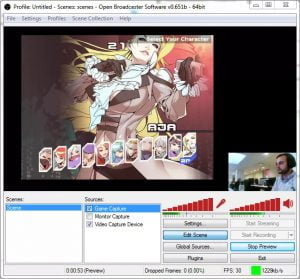 5. در قسمت داشبورد OBS گزینه Start Streaming را انتخاب کنید. تبریک میگویم، پخش زنده شما آغاز شد.
5. در قسمت داشبورد OBS گزینه Start Streaming را انتخاب کنید. تبریک میگویم، پخش زنده شما آغاز شد.
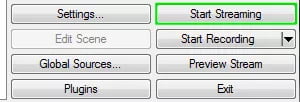
نحوه استریم کردن در توییچ با نرمافزار XSplit
پیکربندی کردن استریم
1. XSplit را باز کنید.
2. Broadcast را انتخاب کرده و پس از انتخاب Add Channel روی گزینه Twitch کلیک کنید.
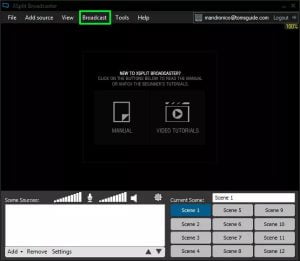 3. Authorize را انتخاب کرده و نام کاربری و رمز عبور توییچ خود را وارد کنید.
3. Authorize را انتخاب کرده و نام کاربری و رمز عبور توییچ خود را وارد کنید.
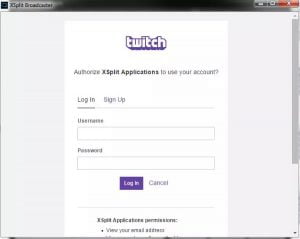 4. Finish را بزنید و منتظر باشید تا XSplit با رزولوشن مناسب تصویر را بهینهسازی کند.
4. Finish را بزنید و منتظر باشید تا XSplit با رزولوشن مناسب تصویر را بهینهسازی کند.
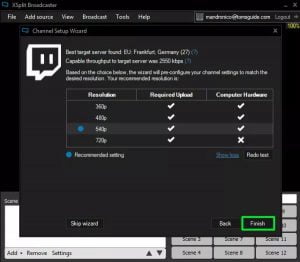 5. مشخصات استریم خود را ویرایش کنید و OK را بزنید.
5. مشخصات استریم خود را ویرایش کنید و OK را بزنید.
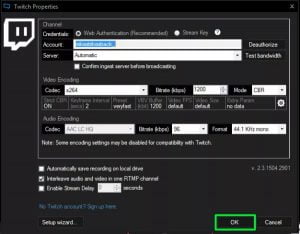
قاب تصویر را آماده کرده و استریم را آغاز کنید
1. در بخش پایینی Screen Sources در نرمافزار XSplit، روی Add کلیک کنید.
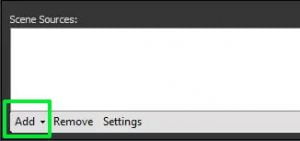 2. از طریق سربرگ Game Capture، بازی مورد نظر خود را انتخاب کنید.
2. از طریق سربرگ Game Capture، بازی مورد نظر خود را انتخاب کنید.
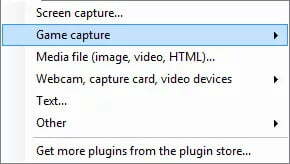 3. برای ایجاد تغییرات و تنظیمات بیشتر، مجددا روی Add کلیک کنید.
3. برای ایجاد تغییرات و تنظیمات بیشتر، مجددا روی Add کلیک کنید.
4. تصاویر و عناصر موجود در صفحه را به هرجایی دوست دارید، منتقل جابهجا کرده و اندازه دلخواه خود را برای هر یک انتخاب کنید. به عنوان مثال با این امکانات میتوانید Game Capture را بخش اصلی قاب تصویر خود در نظر گرفته و محتوای وبکم را در گوشه قاب جای دهید.
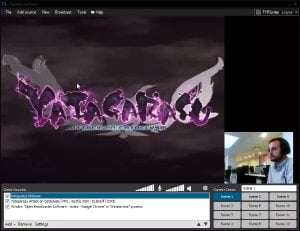 4. Broadcast را زده و سپس Twitch را انتخاب کنید. سپس تصویر شما به صورت زنده پخش خواهد شد.
4. Broadcast را زده و سپس Twitch را انتخاب کنید. سپس تصویر شما به صورت زنده پخش خواهد شد.
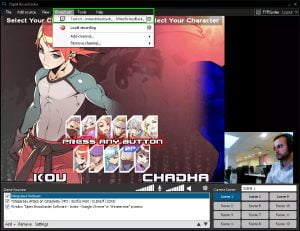
قاب بندی و سایر شخصیسازیها
پس از اقدامات مقدماتی و یاد گرفتن اولیه OBS و XSplit، میتوانید به فکر شخصیسازی قاب و سایر بخشها بیفتید. StreamLabs و StreamElements برای این مناسب بوده و بسیار محبوب هستند.
StreamElements ابزاری است که قابلیتهای زیادی دارد و به شما اجازه میدهد به شکل تمام و کمال قاب تصویرتان را شخصیسازی کرده و از ویجتها و انیمیشنهای مختلف استفاده کنید. همچنین شما میتوانید از قابهای پیشفرض این ابزار نیز استفاده کنید. پس از ساخت یک زمینه دلخواه، میتوانید آن را به سادگی به OBS یا XSplit انتقال دهید.
StreamLabs ویجتهای قابل شخصیسازی متنوعی را در اختیار شما قرار میدهد که از جمله آنها میتوانیم به Alert Box اشاره کنیم. Alert Box به شما اجازه میدهد اعلانهای مربوط به ببینندگان، مثل نوتیفیکیشنهای دونیت کردن یا سابسکرایب کردن را در قاب تصویرتان ببنید. همچنین با استفاده از StreamLabs میتوانید باتهایی بسازید که در مدیریت چت روم به شما کمک میکنند.
نحوه استریم کردن در توییچ با Xbox One ،PS5 ،PS4 و Xbox Series S/X

اگر شما میخواهید با استفاده از ایکس باکس سری ایکس، ایکس باکس سری اس، پلی استیشن 4 یا پلی استیشن 5 استریم کنید، دیگر نیازی به نرمافزار یا سختافزار اضافی نخواهید داشت.
برای استریم کردن در توییچ با پلی استیشن 4 یا پلی استیشن 5 فقط کافی است دکمه Share روی کنترلر خود را فشار دهید. سپس Broadcast Gameplay را انتخاب کرده و Twitch را بزنید. وقتی وارد حساب کاربری خود شدید، میتوانید تنها با زدن یک دکمه استریمتان را آغاز کنید.
استریم کردن در توییچ با ایکس باکس وان و ایکس باکس سری ایکس و اس نیز بسیار ساده است. فقط قبل از هرچیز باید وارد فروشگاه ایکس باکس شده و نرمافزار توییچ را به صورت رایگان دانلود کنید. پس از نصب و ورود به نرمافزار باید بازی مورد نظرتان را انتخاب کنید. سپس در توییچ گزینه Broadcast را از طریق منوی اصلی انتخاب کنید.
این بود نحوه استریم کردن در توییچ. امیدواریم این مقاله برای شما مفید واقع شده باشد. شما درباره توییچ چه فکر میکنید؟ آیا پلتفرم بهتری را برای استریم کردن میشناسید؟ نظرات خود را در بخش کامنتها با ما به اشتراک بگذارید.
منبع: TomsGuide
 موضوعات داغ
موضوعات داغ